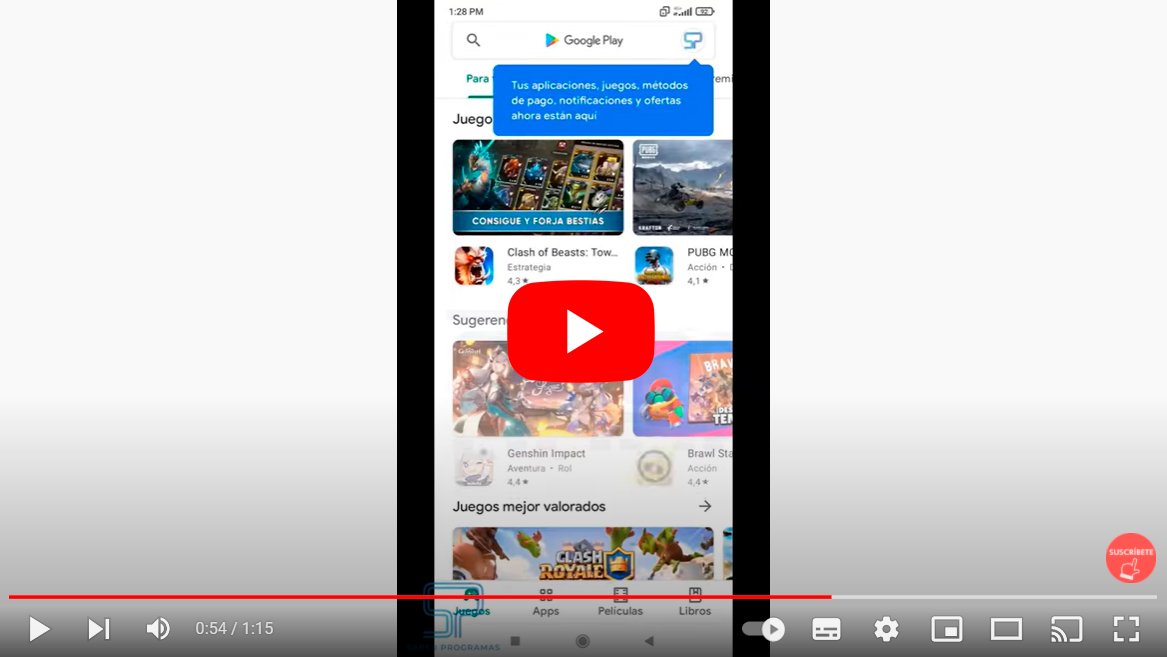Voyons comment effacer l'historique du Play Store, la boutique numérique de Google pour les appareils Android, également connue sous le nom de Google Play. Et c'est ça jeu de Google est essentiel pour télécharger des applications sur mobile et qu'ils sont correctement mis à jour ; C'est pourquoi Google Play vient installé par défaut dans les terminaux Android. Des réseaux sociaux aux jeux, en passant par des programmes, services et outils très utiles dans notre quotidien. De plus, toutes les applications que nous téléchargeons restent stocké dans notre histoire de Google. Il est donc important de savoir que ces informations existent, en plus de savoir comment y accéder et comment le supprimer si nous le souhaitons. Voyons comment supprimer notre historique de recherche Google Play pas à pas.
Google Play : comment effacer l'historique de recherche
Index des matières
-
Comment supprimer l'historique de Google Play
-
Comment supprimer l'historique Google Play sur votre compte Google
-
Comment supprimer l'historique des applications installées sur Google Play
Comment supprimer l'historique de Google Play
Suivez les étapes ci-dessous pour effacer l'historique de recherche Google Play:
- Accéder à jeu de Google et cliquez dessus votre icône de profil dans le coin supérieur gauche de l’écran.
- Une liste s'affichera avec différentes options ; cliquez sur l'option Paramètres.
- Accédez maintenant à la section Général.
- Enfin, vous verrez une option appelée Effacer l'historique des recherches locales. Cliquez sur cette option pour supprimer l'historique de recherche de l'application Google Play.

Comment supprimer l'historique Google Play sur votre compte Google
Même si vous supprimez votre historique Google Play dans l'application mobile, les données seront toujours stockées dans votre compte Google. Suivez les étapes ci-dessous pour supprimer l'historique Google Play sur votre compte Google:
- Accéder au site Internet Mon activité de Google avec vos données d'accès.
- Vous verrez l'activité de votre compte dans différentes applications telles que WhatsApp, YouTube, Instagram, que vous avez utilisées sur votre mobile ou PC. Ils apparaîtront classés du plus récent au plus ancien.
- Cliquez maintenant sur le icône de trois points situé dans le coin supérieur droit de l’écran.
- Un menu s'affichera ; sélectionnez l'option Autre activité Google.
- Cherchez maintenant la section Bibliothèque Google Play et sélectionnez l'onglet Afficher l'activité.
- Vous verrez toute l'activité de votre compte Google Play.
- Si vous souhaitez supprimer l'historique d'une date précise, cliquez sur l'icône icône de poubelle à côté de ladite date.
Comment supprimer l'historique des applications installées sur Google Play
Au cas où tu voudrais supprimer l'historique des applications installées sur Google Play, suivez les étapes ci-dessous :
- Ouvre jeu de Google depuis votre mobile et cliquez dessus votre icône de profil situé dans le coin supérieur droit de l’écran.
- Sélectionnez l'option Mes applications et jeux.
- Vous accéderez à un menu avec trois onglets en haut ; cliquer sur Collection.
- Toutes les applications installées sur votre mobile apparaîtront avec les icônes Installer et une X pour les éliminer, un à un.
- Clique sur le X dans chacun d'eux pour les supprimer de l'historique.
- Cliquez enfin sur Accepter pour finir.
Maintenant tu sais comment supprimer l'historique Google Play sur votre mobile et votre compte Google, en plus de supprimer l'historique des applications mobiles.